Каждый, кто хоть раз в жизни пользовался персональным компьютером, знает, что все файлы имеют определенный формат. Прочесть его можно, нажав на название файла. Оно имеет такой вид: первая часть - это имя, задаваемое пользователем, которое закрывается точкой; вторая - сами форматы файлов. Те, с которыми мы привыкли иметь дело, чаще всего являются наиболее распространенными. Для фильмов - это .avi, для музыки - .mp3 и .wav, а для фотографий - .jpg. Однако существует масса других расширений файлов. О них мы и поговорим в этой статье. Помимо того, мы рассмотрим основные программы, с помощью которых эти файлы могут быть открыты надлежащим образом.
Открываем форматы файлов для просмотра
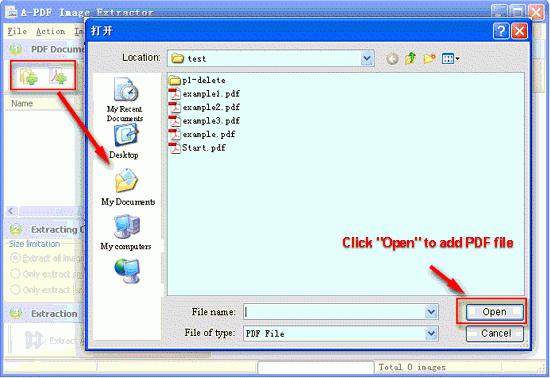
Первое же замечание, которое может возникнуть у пользователя, заключается в том, что он может не видеть формата файлов на своем компьютере. То есть ему будет доступно для редактирования (изменения) и чтения лишь основное имя файла, а не данные после точки отделения формата. Если у вас именно такая ситуация, не расстраивайтесь, ничего плохого в этом нет.
В операционной системе Windows есть возможность скрывать форматы файлов. Делается это для более удобного пользования компьютером для тех людей, которые не изменяют формат, и ПК им нужен исключительно для работы с данными, может, даже для домашнего применения. Включить или отключить функцию скрытия форматов достаточно просто. Необходимо перейти в «Сервис» - пункт, который есть вверху окна любой папки, затем выбрать выпадающее меню «Свойства папки». Оно, соответственно, откроет диалоговое окно, где можно редактировать особенности отображения папок и файлов. Там нужно нажать «Вид» и поставить (или снять) галочку напротив пункта «Скрывать расширения для зарегистрированных типов файлов». Если расширения будут скрыты, формат не будет отображаться.
Формат файлов. Программа основного назначения
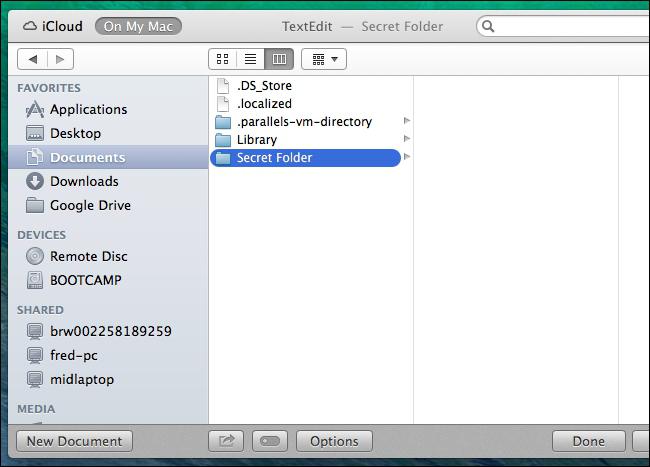
Помимо того, что нужно рассмотреть, как заставить компьютер показывать и скрывать форматы, необходимо также дать небольшое разъяснение по поводу так называемой целевой программы, с которой может быть открыт файл. Еще ее можно назвать программой основного назначения.
Дело вот в чем: одни и те же форматы файлов могут быть открыты разными приложениями. Скажем, .jpg открывается как программами для просмотра изображений, так и графическими редакторами для его изменения. Еще их можно открыть и импортировать в программное обеспечение для создания презентаций, например. Однако то, через какое приложение мы будем нашу картинку в .jpg открывать, зависит от нашей цели - что мы хотим с ней сделать. Поэтому в последующих пояснениях будем учитывать и это.
Текстовые файлы с форматированием
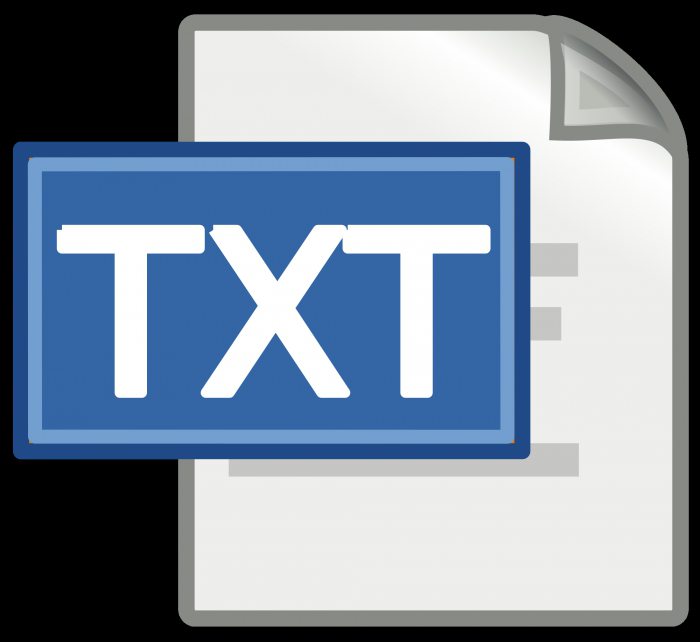
Начнем с описания файлов, содержащих текст с форматированием. Конечно же, наиболее распространенным из таких является формат файла Word (.doc, .docx). Они могут легко передавать текст с дополнительными настройками (например заголовки, разметку страницы и так далее). Такие файлы удобно редактировать во всех версиях Microsoft Office Word (за исключением файлов .docx в программе 2003 года и ранее). Большинство пользователей применяют именно этот текстовый редактор, способный передавать формат текста.
Кроме того, можно назвать еще один формат - .rtf, который также можно открывать и Word, и другим, более простым редактором - WordPad.
Ну и, конечно же, нельзя не вспомнить о том, что есть файл в формате .pdf. Он способен передавать не только текстовую информацию (сохраненную, к примеру, через Office Word), но и содержать графические элементы. Вставить их можно через редакторы изображений, например Adobe Photoshop.
Файлы с текстом без формата
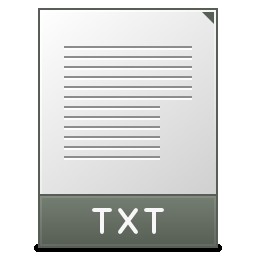
Если говорить о том, в каком виде можно встретить текстовые файлы, нельзя, конечно же, не назвать наиболее популярное расширение. Хоть оно и не способно передавать форматирование текста: заголовки, картинки, таблицы и прочее - тем не менее сами символы и знаки текста лучше всего передает формат файла .txt.
Создать и прочесть его лучше всего с помощью базового редактора, который есть на всех персональных компьютерах (причем даже не только на операционной системе Windows). Это «Блокнот».
С какой бы целью вы ни создавали тот или иной текст, это просто и удобно сделать именно с помощью данной программы. Это могут быть как заметки «под рукой» на рабочем столе, так и системные файлы, предназначенные для размещения на хостинге или для сбора данных с помощью скриптов и программ.
Графические программы

Безусловно, важнейшую роль при работе с компьютером для каждого из нас играет графика. Причем неважно, чем вы занимаетесь: просто демонстрируете друзьям фотографии с отдыха или создаете дизайн для сайта - в каждом из этих, а также во многих других случаях вы встретите форматы графических файлов.
Как правило, это общеизвестные .jpg и .jpeg (наиболее распространенные), .bmp (созданный с помощью стандартной программы Paint рисунок), .png (иконки, способные поддерживать прозрачный фон при переносе картинки), .gif (анимированные изображения, состоящие из нескольких кадров) и .psd (стандартный файл Photoshop, сохраняющий рабочую зону изображения). Безусловно, графических файлов намного больше, но сталкиваются с ними далеко не все. Начнем с разбора основных сфер, где мы работаем с графикой.
Просмотр графики
Конечно же, все форматы графических файлов могут быть открыты для просмотра. Некоторые (такие как .gif, .jpg и .png) можно посмотреть с помощью базовых программ для просмотра картинок, установленных на любом Windows; другие же способны открыться только с помощью специальных программ, предназначенных для редактирования (например, .psd или файл CorelDraw). В таком случае изображение можно будет не только смотреть, но и изменять как вам будет угодно.
Преимущества программ для просмотра в том, что они позволяют удобно знакомиться с контентом (иногда даже в больших масштабах). Кроме того, существуют приложения, способные проводить небольшие манипуляции над фотографиями (вроде создания дополнительной подсветки, ликвидации эффекта «красных глаз» и других). Конечно, их можно назвать и редакторами, но формально они относятся к такому обеспечению, которое лишь дает возможность проводить осмотр изображений.
Редактирование изображений
Что касается более глубокого изменения фото и картинок, то здесь не обойтись без редакторов. Конечно, существует масса узконаправленных программ, позволяющих просто и быстро выполнять ту или иную операцию (например, изменение размеров фото или наложение фильтров). Однако наиболее универсальным и гибким в любом случае остается Photoshop. С этой программой не нужно думать о том, как открыть формат файла графического содержания - она поддерживает широчайшую гамму расширений. И, что примечательно, абсолютное большинство из них может поддаваться изменениям. Возможности, которые PS дает своим пользователям, просто нереально перечислить.
Музыкальные файлы
От фотографий перейдем к музыке и записям - еще одной категории востребованного контента среди пользователей ПК. Конечно же, здесь следует упомянуть формат файла .mp3. Это самое популярное расширение, которое способно гарантировать высококачественное звучание вашей музыки. Совместим он практически с любым устройством, способным воспроизводить медиафайлы.
Далее можно отметить форматы .wave (который в свое время активно использовался на мобильных телефонах, не поддерживающих .mp3), .aac, .aiff, .flac, .ogg. Различия между тем или иным форматом заключаются в том, что некоторые из них используют сжатие аудиоданных, в связи с чем теряется качество звучания. Другие же не прибегают к такому искажению, зато файлы получаются более громоздкими.
Открыть звуковой файл можно с помощью любого проигрывателя. Наиболее популярные из них поддерживают огромное количество форматов.
Фильмы и видео

Те, кто часто смотрит сериалы или какие-нибудь фильмы, отлично знают, что такие файлы преимущественно предоставляются в формате .avi. Это оптимальный вариант из категории «Форматы сохранения файлов» с точки зрения визуально-звуковой передачи данных, поскольку он способен показывать высокое качество на максимальном количестве устройств. Однако помимо него, разумеется, можно смотреть видео в худшем качестве, но с помощью более ранних версий мобильных телефонов (.3gp), а также в формате .mp4 (для старшего поколения плееров), .mpeg и другие.
Опять же, как и в случае с аудиозаписями, открыть их можно любым видеоплеером на Windows или MacOS.
Формат веб-страниц
Вы знаете, что многие адреса сайтов заканчиваются на .html. Странно, не правда ли? Казалось бы, как страница в интернете может заканчиваться так же, как и расширение файла?
Все очень просто! На самом деле, зайдя на тот или иной ресурс, мы обращаемся к этому файлу. И конечно же, если вы видите формат файла .html у себя на компьютере, будьте уверены: перед вами веб-страница. Как открыть ее?
Все зависит от цели запуска такого файла. Скажем, если необходимо просто просмотреть его содержание и то, как отображается код - можно смело использовать браузер (Google Chrome, Opera, Mozilla - на ваш выбор).
В том же случае, если вы хотите изменить страницу, запускать ее нужно с помощью текстовых редакторов, начиная с самого простого, «Блокнота», и заканчивая комплексным решением для создания веб-страниц - Adobe Dreamweaver.
Системные файлы и файлы исполнения

Итак, закончив рассматривать такие типы файлов, как музыка, картинки, фильмы и веб-страницы, перейдем к еще одной не менее важной категории данных, с которой все мы сталкиваемся очень часто - это системные файлы.
Как правило, мы знаем, что они играют важную роль в работе нашей системы. И стараемся не трогать их, дабы не столкнуться с проблемами на уровне операционной системы. Такие файлы частенько идут в формате .dll, и мы привыкли их игнорировать.
Другая категория - это файлы исполнения, обладающие расширением .exe. Мы знаем, что если запустим такой файл, то открываем программу или приложение, к которому он относится. Часто, скачивая из интернета неизвестный файл типа file.exe, мы также можем видеть предупреждение антивирусного приложения, сигнализирующее об угрозе таких файлов.
И правда, .exe могут запустить широкий спектр сценариев на вашем компьютере, поэтому с ними следует быть аккуратными.
Что будет, если изменить формат?
Еще затронем такую тему, как подбор программы, с помощью которой можно открыть файл того или иного формата.
Дело в том, что многие расширения данных являются настолько гибкими, что могут открываться через разные приложения. В качестве примера можно привести .jpg. В обычной программе просмотра фото вы увидите саму картинку, тогда как в Photoshop у вас будет открыто целое рабочее поле, позволяющее менять в этом изображении что угодно.
Это и есть наглядный пример того, что комплекс доступных действий в каждом индивидуальном случае зависит от программного обеспечения, с которым мы работаем. Если открыть файл index.html в браузере, вы увидите страницу сайта, тогда как в блокноте это будет масса строчек с кодом. И так далее.
Правда, конечно же, менять программы для открытия разных типов файлов можно в разумных пределах. Скажем так: открыть аудиофайл при помощи блокнота вы можете, но то, что вы увидите, не будет говорить вам ни о чем: это будет масса закодированной информации, отображающейся в виде "иероглифов".
Скрываем расширения файлов
Итак, мы провели краткий экскурс по форматам файлов, с которыми чаще всего имеют дело рядовые пользователи. Конечно же, их гораздо больше. И ясно, что не с каждым из них вы работали лично. Просто, быть может, вы не задумывались о предназначении некоторых форматов, а теперь они вам стали хоть немного понятнее.
Теперь, если вам неудобно постоянно видеть тип того или иного файла в силу определенных причин (например, чтобы случайно не изменить формат в названии), вы можете отключить такую возможность. Сделать это можно в «Свойствах» любой папки, поставив галочку напротив «Не отображать расширения файлов». Большинству пользователей домашнего компьютера специалисты дают совет поступить именно таким образом, дабы не путаться в том, какой формат у файла, при его переименовании.


























